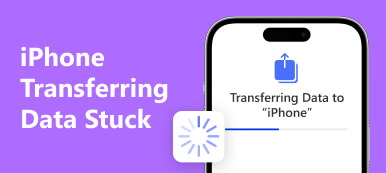Overstappen van Android naar iOS kan spannend zijn en brengt veel nieuwe functies en functionaliteiten met zich mee. Apple heeft de Move to iOS-tool ontwikkeld om datamigratie te vereenvoudigen. Zoals bij elke softwareoplossing kunt u er echter mee te maken krijgen Verplaatsen naar iOS werkt niet problemen. In dit artikel worden enkele veelvoorkomende overdrachtsproblemen met de overstap naar iOS besproken, zoals overdrachtsproblemen en vastlopen bij het berekenen van de resterende tijd. We geven ook 7 tips voor het oplossen van problemen voor elk probleem.
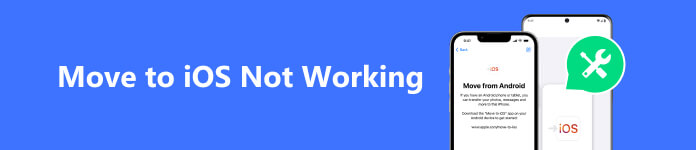
Deel 1. Vink Verplaatsen naar iOS-overdrachtsfouten aan
Wanneer u overschakelt van een Android-apparaat naar een iOS-apparaat met de Move to iOS-app, kunt u een probleem tegenkomen waarbij de app vastloopt op de Het berekenen van de resterende tijd scherm. Een zwakke of onstabiele Wi-Fi-verbinding, grote gegevensomvang, softwareconflicten, onvoldoende opslagruimte en andere redenen kunnen dit veroorzaken.
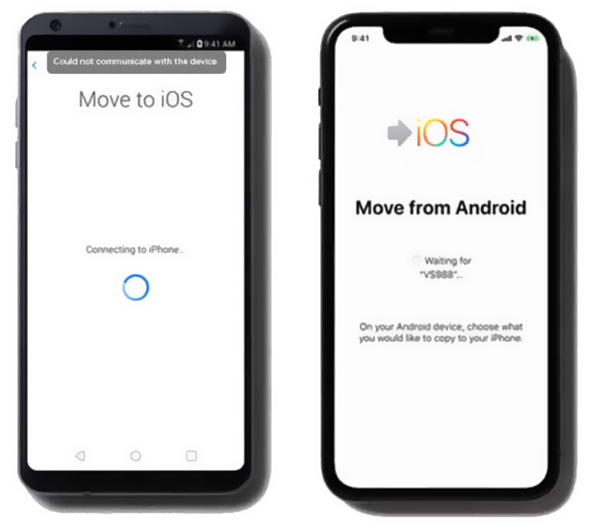
Een veel voorkomende fout die is opgetreden tijdens het overzetten naar het iOS-overdrachtsproces is de Kan niet migreren fout. Deze fout treedt meestal op wanneer er een compatibiliteitsprobleem is met het Android-apparaat of onvoldoende opslagruimte op het iOS-apparaat.
Het Wi-Fi-verbinding verbroken fout is een veel voorkomend probleem met Verplaatsen naar iOS dat niet werkt. Het treedt op wanneer de Wi-Fi-verbinding tussen de twee apparaten wordt onderbroken tijdens het overdrachtsproces.
Het Apps niet geïnstalleerd fout komt ook vrij vaak voor. Het gebeurt meestal wanneer bepaalde apps op uw Android-apparaat niet beschikbaar zijn op het iOS-platform. Er is geen directe oplossing voor dit probleem, aangezien de apps handmatig uit de App Store op uw iOS-apparaat moeten worden gedownload.
Een andere overdrachtsfout van Move to iOS die u kunt tegenkomen, is de Gegevens ontbreken fout. Dit kan gebeuren als sommige gegevens, zoals contacten, berichten of mediabestanden, niet kunnen worden overgezet van uw Android-telefoon naar uw iOS-apparaat. Om dit probleem op te lossen, moet u ervoor zorgen dat u alle benodigde machtigingen voor gegevensoverdracht op uw Android-apparaat hebt verleend. U kunt ook een overdrachtstool van derden gebruiken die gespecialiseerd is in migraties van Android naar iOS, zoals Apeaksoft MobieTrans.
Deel 2. Ontvang 7 handige tips om problemen op te lossen Verplaatsen naar iOS werkt niet
Hoewel er verschillende fouten kunnen optreden bij het overstappen van Android naar iOS, zijn er meestal tijdelijke oplossingen en oplossingen beschikbaar voor elk specifiek geval dat Verplaatsen naar iOS niet werkt. Als je een overdrachtsfout tegenkomt, zijn hier zeven handige stappen die je kunt nemen om het probleem op te lossen.
Zorg voor voldoende batterijduur en sluit achtergrond-apps
Zorg ervoor dat uw Android- en iOS-apparaten voldoende batterijduur hebben om de overdracht te voltooien. Schakel de batterijbesparende modus of energiebesparende instellingen op uw Android-apparaat uit die van invloed kunnen zijn op de overdracht. Sluit ze tijdens het proces aan op een stroombron om onderbrekingen te voorkomen. Sluit andere apps die op beide apparaten op de achtergrond worden uitgevoerd.
Start Android- en iOS-apparaten opnieuw op
Wanneer u geconfronteerd wordt met het probleem Verplaatsen naar iOS werkt niet, probeer dan uw Android- en iOS-apparaten opnieuw op te starten. Dit kan helpen bij het oplossen van eventuele tijdelijke problemen die het overdrachtsproces beïnvloeden.
Software-update
Zorg ervoor dat op uw Android- en iOS-apparaten de nieuwste softwareversies worden uitgevoerd. Updaten kan compatibiliteitsproblemen oplossen en de algehele overdrachtservaring verbeteren.
Controleer en reset netwerkinstellingen
Zorg ervoor dat uw wifi-verbinding stabiel is. Zorg ervoor dat beide apparaten zijn verbonden met hetzelfde Wi-Fi-netwerk wanneer u een fout bij het overzetten naar iOS tegenkomt. Schakel eventuele VPN- of firewall-instellingen uit die de overdracht zouden kunnen verstoren. U kunt er ook voor kiezen om de netwerkinstellingen op uw Android-telefoon en iPhone te resetten. Dat helpt bij het oplossen van netwerkgerelateerde problemen die het overdrachtsproces kunnen verstoren.
Beheer en maak opslagruimte vrij
Zorg ervoor dat uw iOS-apparaat voldoende ruimte heeft voor de overgedragen Android-gegevens. Wanneer de Move to iOS-app niet werkt, verwijdert u onnodige bestanden of apps om opslagruimte vrij te maken. U kunt een hulpprogramma voor gegevensbeheer en opschoning van derden gebruiken, zoals Apeaksoft iPhone Eraser om gemakkelijk meer beschikbare ruimte te krijgen. Als het probleem zich blijft voordoen, zet u uw iOS-apparaat terug op de fabrieksinstellingen om mogelijke opslagproblemen op te lossen.
Problemen met de overstap naar iOS-app oplossen
Forceer de Move to iOS-app op uw apparaat en start deze opnieuw. Verwijder de Move to iOS-app en installeer deze opnieuw om er zeker van te zijn dat u over de nieuwste versie beschikt.
Gebruik een andere overdracht om de Move to iOS-app te vervangen
Als de app Verplaatsen naar iOS vastloopt op het scherm Resterende tijd berekenen en de fout niet kan oplossen met de bovenstaande methoden, is het tijd om over te stappen op een andere Android-naar-iOS-gegevensoverdracht. Apeaksoft MobieTrans is een beroemde en gebruiksvriendelijke overdrachtstool waarmee je al je Android-bestanden naar een iOS-apparaat kunt kopiëren. Beter dan de Move to iOS-app, het ondersteunt meer Android-gegevenstypen.

4,000,000 + downloads
Meer verschillende gegevens van uw Android-apparaat naar een iPhone of iPad.
Controleer, bewerk, beheer en draag bestanden over op Android- en iOS-apparaten.
Ondersteuning van alle populaire gegevenstypen, inclusief contacten, berichten, foto's, enz.
Beheer en draag iTunes-gegevens over, maak beltonen, herstel gegevens en meer.
Open MobieTrans en verbind uw apparaten. Kies je Android-telefoon in het vervolgkeuzemenu in het midden bovenaan. Alle Android-bestanden worden weergegeven in categorieën in het linkerdeelvenster, zoals Foto's, Muziek, Video's, Contacten en Berichten. Klik op het gegevenstype, selecteer de specifieke bestanden die u wilt overzetten en klik vervolgens op de Telefoonnummer knop om draag Android-gegevens over naar uw iOS-apparaat.

Deel 3. Veelgestelde vragen over verplaatsen naar iOS werkt niet
Hoe lang duurt de overstap naar iOS?
De duur van een overstap naar iOS-overdracht kan variëren, afhankelijk van de grootte van de Android-gegevens die worden overgedragen en de snelheid van de betrokken apparaten. Over het algemeen duurt het overdrachtsproces enkele minuten tot enkele uren. Het is het beste om ervoor te zorgen dat beide apparaten volledig zijn opgeladen en verbonden zijn met stabiele Wi-Fi-netwerken voor een soepele en efficiënte overdracht.
Waar kan ik Move to iOS downloaden als ik Google Play niet kan gebruiken?
Als u geen toegang heeft tot de Google Play Store, kunt u het Move to iOS apk-bestand downloaden van de Apple Support-pagina. Het biedt Move to iOS-installatieprogramma's voor verschillende Android-versies.
Hoe zet je Android-gegevens over naar een iPhone na installatie?
De Move to iOS-app werkt alleen als er een nieuwe iPhone is ingesteld. Als u uw iPhone al hebt ingesteld, moet u het apparaat terugzetten naar de fabrieksinstellingen en beginnen met het verplaatsen van de gegevens. Of u kunt de aanbevolen Apeaksoft gebruiken MobieTrans om handmatig bestanden van uw Android-telefoon naar uw iPhone te verplaatsen.
Conclusie
De Move to iOS-app biedt een handige manier om gegevens over te zetten van Android naar iOS. Af en toe problemen, zoals het vastlopen van de app op het scherm Resterende tijd berekenen, kunnen het migratieproces echter verstoren. Hoop de 7 tips voor Verplaatsen naar iOS werkt niet zal u helpen eventuele hindernissen te overwinnen die u kunt tegenkomen tijdens het overstapproces naar iOS.